Текстовой процессор Microsoft Word (Основы работы)
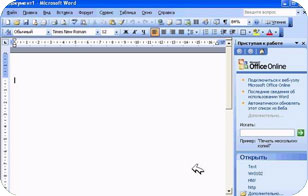
Запуск программы и основы работы.
Для запуска "текстового процессора" используется значок с характерной буквой "W".
 Этот значок может находиться либо на "Рабочем столе", либо в меню "Программы" кнопки "ПУСК". При запуске на экран выводится основное окно редактора в меню которого перечислены все основные функции. Под текстовым меню находятся "пиктограммы" - графические кнопки повторяющие опции текстового меню.
Этот значок может находиться либо на "Рабочем столе", либо в меню "Программы" кнопки "ПУСК". При запуске на экран выводится основное окно редактора в меню которого перечислены все основные функции. Под текстовым меню находятся "пиктограммы" - графические кнопки повторяющие опции текстового меню.
1. Описание панелей инструментов. Настройка.
При первом запуске Word-а используются стандартные панели инструментов это панель – "Стандартные" и "Форматирование".
Панель "Стандартные" включает в себя набор инструментов для работы с файлами и текстом, а так же некоторые дополнительные инструменты.
Панель "Форматирование" включает в себя набор инструментов для форматирования и оформления текста на странице.
Полный набор панелей инструментов состоит из "Стандартные", "Форматирование", "Таблицы и границы", "Базы данных", "Рисование" и др. Полный список панелей, а так же команды и инструменты для их настройки находятся в меню "Сервис " пункт "Настройка…". Активизация или отключение панелей инструментов производится установкой флажка в соответствующей строке.
На экране панели инструментов могут быть размещены произвольным образом в любом месте окна Word-а. После активизации панели могут устанавливаться в любом месте простой буксировкой. При этом панели инструментов могут трансформироваться в "Окна инструментов".
Для более точного позиционирования текста на странице используется "Горизонтальная" и "Вертикальная" линейка.
2. Параметры страницы. Настройка.
 Страница документа Word-а, как и все объекты имеет набор своих свойств. Таким свойствами являются – "Размер бумаги", "Ориентация" листа и "Поля". Все эти параметры доступны для изменения через меню "Файл" пункт "Параметры страницы…". В диалоговом меню "Параметры страницы" во вкладке "Поля" можно изменить размеры полей, – т.е. пустого пространства от края листа до начала текста.
Страница документа Word-а, как и все объекты имеет набор своих свойств. Таким свойствами являются – "Размер бумаги", "Ориентация" листа и "Поля". Все эти параметры доступны для изменения через меню "Файл" пункт "Параметры страницы…". В диалоговом меню "Параметры страницы" во вкладке "Поля" можно изменить размеры полей, – т.е. пустого пространства от края листа до начала текста.
Вкладка «Размер бумаги» предназначена для выбора стандартного или установки нестандартного размера листа. Так же здесь можно установить ориентацию листа - т.е. либо "книжную" (когда текст печатается по узкой стороне листа), либо "альбомную" (текст печатается по широкой стороне листа при обыкновенном положении вставленной страницы). Вкладки "Источник бумаги" и "Макет" имеют стандартные настройки и дополнительного вмешательства, как правило, не требуют.
3. Форма представления документа на экране. Масштаб.
Для удобства работы - Word предоставляет возможность выбрать вид отображения документа на экране. Изменение вида представления документа возможно через меню «Вид» в котором представлены следующие формы отображения документа:
- «Обычный». Данный пункт отображает документ в виде текста, как большинство простых редакторов.
- «Электронный документ». Выбор этого пункта приведет к выводу текста на экран одним куском без отображения разделения на страницы.
- «Разметка страницы». При выборе этого пункта в окне редактирования текста будут отображены горизонтальная и вертикальная линейки позволяющие производить операции по форматированию текста в абзацах и изменению размеров полей.
4. Форматирование текста. Линейка форматирования.
Форматирование текста на странице производится при помощи текстового меню «Формат» либо при помощи панели инструментов «Форматирование». Панель «Форматирование» предоставляет возможность по изменению стиля шрифта (выпадающий список «Шрифт»), его размера (выпад. список «Размер»). Также могут быть изменены – начертание шрифта (кнопки «Ж», «К», «Ч»), его положение на странице (кнопки «По левому краю», «По центру», «По правому краю», «По ширине»). Кроме этого имеются инструменты для создания различного вида списков («Маркеры», «Нумерация») и изменение цвета шрифта и цвета фона.
Дополнительные возможности по оформлению текста предоставляет горизонтальная линейка форматирования, на которой указан размер поля ввода текста в сантиметрах.
При помощи этой линейки можно установить поля документа (т.е. отступы от края листа до границы текста), отступ первой строки (т.е. «красная строка»), отступ слева и отступ справа. Все эти отступы позволяют определить поле ввода текста для любого абзаца. Изменение положения отступов на горизонтальной линейке форматирования выполняется простым перетаскиванием соответствующего значка.
На линейке форматирования можно установить позиции отступов устанавливаемых при нажатии клавиши табуляции. Эта операция выполняется простым щелчком левой кнопки в соответствующей позиции на линейке форматирования. Появившийся знак табуляции можно переместить простым перетаскиванием или удалить, перетащив за пределы линейки (вниз).
| Тест | Задания |
Статья: Текстовой процессор Microsoft Word (Основы работы)
Опубликовано:07/12/1999
Автор:ВШБ
Читателей:1981





